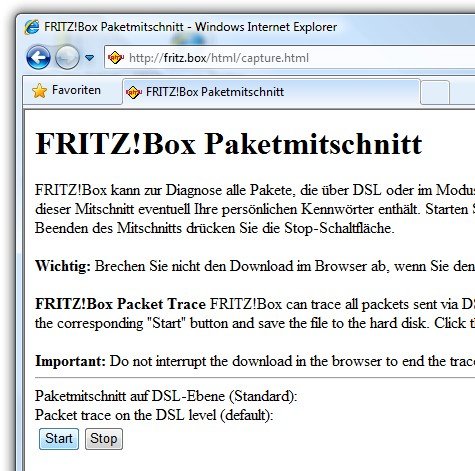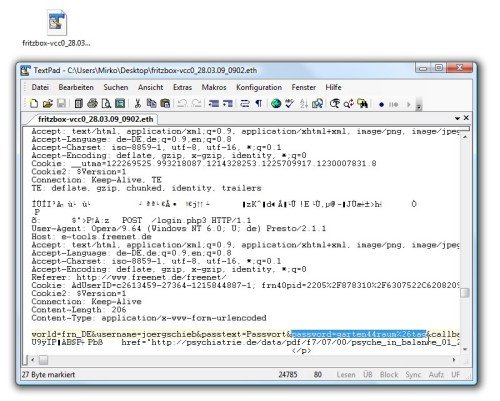31.12.2010 | Tipps
Stalker, Werbefirmen und andere Nervensägen unterdrücken die eigene Telefonnummer. Die Fritz!Box kann mit einfachen Mitteln allen Werbeanrufern einen Strich durch die Rechnung machen. Anrufe ohne Rufnummer werden nicht mehr durchgelassen oder direkt auf die Mailbox umgeleitet.
Um alle Anrufer, die ihre Rufnummer unterdrücken, automatisch zu blockieren, im Fritz-Konfigurationsmenü (https://fritz.box) auf „Anrufe“ sowie „Anrufe sperren“ und „Neue Rufsperre“ klicken. Dann „Ankommende Rufe“ sowie „Ohne Rufnummer“ auswählen. Mit OK bestätigen. Anrufer ohne Rufnummer hören dann nur das Besetztzeichen.
Sofern die FritzBox über einen integrierten Anrufbeantworter verfügt, können anonyme Anrufer auch auf die Mailbox umgeleitet werden. Hierzu auf „Einstellungen | Erweiterte Einstellungen“ klicken. Anschließend in den Bereich „Telefonie | Rufumleitung | Neue Rufumleitung“ wechseln. Die Option „Alle Anrufe ohne Rufnummer“ sowie „Anrufe umleiten auf interne Anrufbeantworter“ aktivieren. Mit „Übernehmen“ die Änderungen speichern.
25.12.2010 | Tipps
An den USB-Anschluss der FritzBox lassen sich USB-Sticks oder -Festplatten anschließen. Die externe Festplatte fungiert dann als Netzwerkspeicher für alle Rechner im Netz. Damit’s klappt, muss der Router allerdings richtig konfiguriert sein.
Um die angeschlossene Festplatte einzurichten, ins Konfigurationsmenü der FritzBox wechseln und auf „USB-Geräte“ und dann rechts neben dem aufgelisteten Laufwerk auf „Einstellungen“ klicken. Im nächsten Fenster das Kontrollkästchen „USB-Netzwerkspeicher“ aktivieren ankreuzen und auf „Übernehmen“ klicken.
Um vom PC aus auf das freigegebene Laufwerk zuzugreifen, in die Adresszeile des Windows Explorers folgendes eingeben:
\\fritz.box
Dann mit der rechten Maustaste auf die Freigabe klicken und mit dem Befehl „Netzlaufwerk verbinden“ oder „Netzlaufwerk zuordnen“ der Freigabe einen eigenen Laufwerksbuchstaben zuweisen. Danach lässt sich das Laufwerk über den Windows Explorer und den jeweiligen Buchstaben erreichen.
10.11.2010 | Tipps
Wer ein iPhone oder Android-Smartphone und eine FritzBox besitzt, kann beide Geräte miteinander verbinden. Mit der Fritz!App wird aus dem Smartphone ein Fritz-Telefon. Per iPhone oder Smartphone wird via Fritz übers Festnetz oder Internet telefoniert.
Unterstützt werden die Fritz!Box-Modelle 7390, 7320, 7270, 7240 und 7170 mit Firmware-Version xx.04.86 oder neuer. Sobald die Fritz!App auf dem iPhone oder Android-Handy eingerichtet ist, lässt sich darüber wie mit einem angeschlossenen Handgerät über die Fritzbox telefonieren. Zudem bietet die App Komfortfunktionen wie Anrufbeantworter-Kurzwahl, Zugriff auf Anrufliste und Telefonbuch, WLAN-Statusanzeige, Freisprechen, HD-Telefonie oder Rufnummernunterdrückung.
Fritz!App für iPhone:
https://www.avm.de/de/Service/FRITZ_Tools/fritz_app_fon/fritz_app_fon_iphone.php
Fritz!App für Android:
https://www.avm.de/de/Service/Service-Portale/Labor/app_android/labor_start_app.php
04.02.2010 | Tipps
Den DSL-Router „Fritz!Box“ von AVM nutzen die meisten Anwendern nur zum Surfen und Telefonieren. Was Viele nicht wissen: Die Fritz!Box kann auch Faxe empfangen und sie per E-Mail weiterleiten. Wie’s geht, zeigt folgender Trick.
Zuerst das Konfigurationsmenü der Fritzbox öffnen, indem im Browser die Adresse https://fritz.box eingegeben wird. Dann auf „Telefoniegeräte“ sowie „Neues Gerät einrichten“ klicken. Im nächsten Fenster die Option „Faxempfang“ auswählen und mit „Weiter“ bestätigen. Ins Feld „Fax-Kennung“ die gewünschte Kennung eingeben, die beim Empfang an den Sender geschickt wird. Dann das Kontrollkästchen „per E-Mail weiterleiten“ ankreuzen und die gewünschte Mailadresse eingeben. Die Einstellungen mit „Weiter“ speichern.
Im nächsten Schritt die Angaben für den Zugriff auf das eigene Mailkonto ergänzen und per Klick auf „Einstellungen testen“ prüfen, ob der Mailversand funktioniert. Hat der Testversand geklappt, auf „Weiter“ klicken und die Rufnummer für ankommende Faxe auswählen. Zum Beenden des Assistenten auf „Weiter“ sowie „Übernehmen“ klicken. Eingehende Faxe landen jetzt papiersparend als Mail im Posteingang.
26.10.2009 | Tipps
Wer eine Fritz!Box Fon als Router nutzt, braucht keinen Wecker. In allen Fritz!Box-Fon-Routern mit Telefonfunktion gehört die Weckfunktion zur Standardausstattung. Geweckt wird mit dem angeschlossenen Telefon.
So wird der Telefon-Wecker eingeschaltet: Im Browserfenster die Startseite der Fritzbox aufrufen, etwa mit https://fritz.box. Dann auf „Einstellungen“ sowie „Erweiterte Einstellungen“ und „Telefonie“ klicken. Im nächsten Fenster auf „Anrufe“ klicken. Hier die Option „Weckruf aktivieren“ einschalten und ins Feld „Uhrzeit“ die gewünschten Weckzeit einstellen.
Wer möchte, kann noch festlegen, welche Telefone zur Weckzeit klingeln. Soll mit einem bestimmten Telefon geweckt werden, auf die die Liste „Telefon; alle Telefone“ klicken und im Listenmenü das Telefon auswählen. Zum Abschluss bestimmen, an welche Tagen der Woche der Telefonwecker eingeschaltet sein soll und die Einstellungen speichern. Das war’s. Ab sofort klingelt der Telefonwecker zu den gewünschten Zeitpunkten.
Übrigens: Der Wecker lässt sich auch per Telefon und Tastencode ein- und ausschalten. Wie das geht, steht im Tipp „Geheime Steuercodes für die Fritzbox“.
31.05.2009 | Tipps
Wer von einer älteren FritzBox Fon auf ein neues Modell wechselt, steht vor einem Problem. Beim Wechsel gehen alle Einträge aus dem Telefonregister des Routers verloren. Das muss nicht sein. Von AVM gibt es ein Programm, mit dem sich das Telefonbuch sichern und auf den neuen Router kopieren lässt.
Das Gratistool „Fritz!Box Monitor“ gibt es kostenlos auf den AVM-Webseiten. Im Register „Telefonbuch“ lässt sich mit dem Befehl „Adressen importieren/exportieren“ (das vierte Symbol von links) das Telefonregister vom Router auf den Rechner übertragen. Dort wird es mit einem Klick aufs Diskettensymbol als Datei gespeichert. Sobald der neue Router installiert ist, wird das Telefonbuch mit dem Befehl „Adressen exportieren | Zur Fritz!Box“ wieder zurückgespielt. Achtung: Alle bisherigen Telefonbucheinträge im Router werden dabei überschrieben.
Den kostenlosen Fritz!Box Monitor zum Sichern der Telefonbücher hier downloaden:
ftp://ftp.avm.de/fritz.box/tools/fbm/
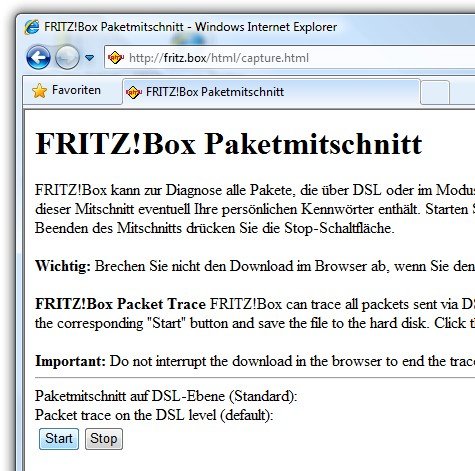
30.03.2009 | Tipps
Das ist ja ein dickes Ding: Dank Firewall, Antispyware-Tool und Sicherheits-Suites sieht man Berichten über Bundestrojaner, Mitarbeiterüberwachung und Schnüffelsoftware gelassen entgegen – betroffen sind ja meist die anderen. Und dann das: Alle Besitzer eines Fritz!Box-Routers von AVM können heimlich abgehört werden. Mit einer versteckten Fritzbox-Funktion lässt sich unbemerkt der gesamte Internetverkehr mitschneiden.
Die Schnüffelfunktion gibt es bereits seit über drei Jahren in allen Fritzbox-Routern. Besonders pikant: der Sniffer ist standardmäßig verfügbar und lässt sich nicht abschalten. Neugierige Vorgesetzte, Eltern oder Ehegatten können den Schnüffler jederzeit ein- und ausschalten – die Zugangsdaten zur Fritzbox genügen. So funktioniert‘s:
1. Im Browser die Seite https://fritz.box aufrufen und das Fritzbox-Kennwort eingeben.
2. Dann im Browser die Adresse https://fritz.box/html/capture.html aufrufen. Hier lässt sich der Paketmitschnitt mit einem Klick auf „Start“ aktivieren.
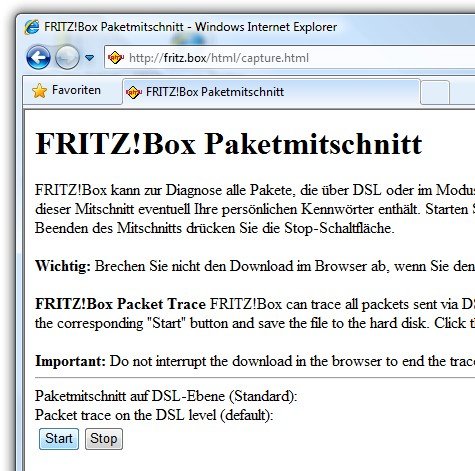
3. Im Downloadfenster auf „Speichern“ klicken.
4. Ab sofort werden alle übertragenen Daten in einer Schnüffeldatei protokolliert. Das kann man ausprobieren, indem in einem anderen Tab oder einem anderen Browser einige Webseiten aufgerufen werden.
5. Nach dem Test wieder zur Seite „Paketmitschnitt“ wechseln und auf „Stop“ klicken. Der Mitschnitt wird damit gestoppt und die Logdatei auf den Rechner kopiert.
6. Ein Blick in die Lodgatei zeigt, dass hier neben den aufgerufenen Webadressen auch eingegebene Kennwörter und Benutzernamen auftauchen. Und zwar aller Rechner, die an der FritzBox hängen.
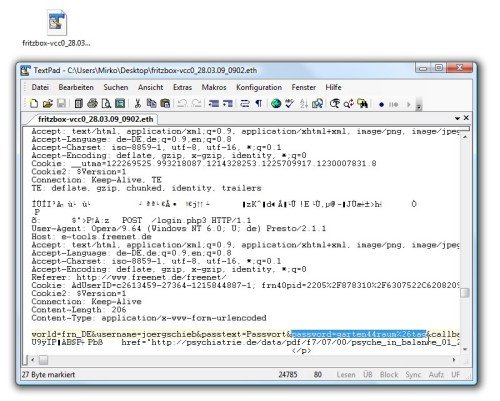
Da sich der Schnüffler nicht deaktivieren lässt, bleibt nur ein Rat: Beim Surfen im Web auf die unverschlüsselte Übertragung von Kennwörtern und Benutzernamen verzichten, vor allem bei der Anmeldung zu Webmailern, Auktionshäusern und Onlineshops sowie beim Homebanking. Wirklich sicher ist die Datenübertragung nur, wenn die Kommunikation verschlüsselt verläuft, erkennbar am Buchstaben „s“ in „https:“ oder dem Schlosssymbol in der Adresszeile.
25.09.2008 | Tipps
Kaum etwas ist lästiger, als mitten in der Nacht von einem Telefonanruf geweckt zu werden – erst recht, wenn es sich um einen Werbeanruf handelt. Um nachts Ruhe vor dem Telefon zu haben, können Besitzer einer Fritz!Box Fon die Telefone ruhigstellen. Ist die Nachtschaltung aktiv, stellt die FritzBox die Anrufe zu bestimmten Uhrzeiten nicht mehr zum Telefon durch.
So geht’s: Im Browser mit der Adresse „https://fritz.box“ die Konfigurationsoberfläche öffnen. Hier in den Bereich „Einstellungen | Erweiterte Einstellungen | System“ wechseln und links auf „Nachtschaltung“ klicken. Im nächsten Fenster im Feld „Ruhezustand von bis“ die Zeiten eintragen, in denen das Telefon bzw. Faxgerät nicht erreichbar sein soll, etwa von 0:00 Uhr bis 6:00 Uhr. Anschließend das Kontrollkästchen „Klingelsperre“ ankreuzen und auf „Übernehmen“ klicken. Wer möchte, kann mit „Funknetz (WLAN) abschalten“ auch gleichzeitig das Funknetzwerk deaktivieren und damit den Elektrosmog reduzieren.
08.09.2008 | Tipps
Mit fast allen Fritz!Box-Fon-Modellen lassen sich Telefonkosten sparen. Die FritzBox wird dabei als Least-Cost-Router verwendet. Ein Beispiel: Wer unterwegs mit dem Handy jemanden im Ausland anrufen möchte, ruft nicht direkt den Gesprächspartner an, sondern lässt das Telefonat über die heimische Fritz!Box laufen. Der Router leitet das Gespräch dann kostengünstig an den Auslandsanschluss weiter, zum Beispiel über das Internet. Dabei entstehen nur Kosten für den Anruf der heimischen Fritz!Box und die Weiterleitung übers Festnetz – kein Vergleich für ein direktes Auslandsgespräch von Handy zu Handy.
Um die Kostensparfunktion nutzen zu können, muss die Fritz!Box entsprechend konfiguriert werden. Das dauert nur wenige Augenblicke. Im Konfigurationsmenü zunächst in den Bereich „Einstellungen | Erweiterte Einstellungen | Telefonie | Rufumleitung“ wechseln. Hier das Register „Durchwahl (Call Through)“ aktivieren und die Option „Durchwahl (Call Through) aktiv“ und „definierte Durchwahl“ ankreuzen. Im Dropdown-Menü „Durchwahl für Anrufe auf der Rufnummer“ die Rufnummer auswählen, unter der die Fritzbox für die Nutzung der Durchwahlfunktion erreichbar sein soll. Anschließend unter „Berechtigung für die Durchwahl (Call Through)“ im Eingabefeld „PIN“ eine vierstellige Zugangsnummer eintragen. Diese PIN müssen Anrufer später am Telefon eingeben, um einen Ruf über die Fritzbox weiterleiten zu lassen. Im Feld „Anrufe weiterverbinden über die Rufnummer“ jetzt nur noch die Rufnummer auswählen, über die der Router Anrufe weiterleiten soll, zum Beispiel den Anschluss des VoIP-Telefons.
Mit einem Klick auf „Übernehmen“ lässt sich die definierte Durchwahl sofort nutzen. Hierzu die Rufnummer anrufen, die unter „Durchwahl für Anrufe auf der Rufnummer“ eingetragen ist. Sobald der Signalton zu hören, die vierstellige PIN eingeben und nach dem Quittungston die Zifferntaste „0“ drücken. Jetzt die Rufnummer wählen, zu der weitergeleitet werden soll. Die FritzBox ruft über den zuvor festgelegten Anschluss – etwa das Internettelefon – die Zielrufnummer an und leitet den Anruf weiter.
16.06.2008 | Tipps
Besitzer einer Fritz!Box Fon können mit einem normalen Analog- oder ISDN-Telefon kostengünstig übers Internet telefonieren. Sind die Zugangsdaten des VoIP-Providers eingetragen, werden alle ausgehenden Gespräche automatisch übers Internet geführt. Es gibt jedoch Rufnummern, die weiterhin über das Festnetz gewählt werden sollen, etwa Notrufe oder Sonderrufnummern. Welche Nummer dazugehören, bestimmt die Wahlregel der Fritz!Box.
Um festzulegen, welche Telefonate über das Festnetz und nicht übers Internet geführt werden sollen, zunächst den Browser starten und mit der Adresse „fritz.box“ die Konfigurationsoberfläche der Fritzbox aufrufen. Hier in den Bereich „Einstellungen | Telefonie“ wechseln und auf „Wahlregeln“ klicken. Über die Schaltfläche „Neue Wahlregel“ die gewünschte Telefonnummer eintragen und im Feld „Verbinden über“ den Eintrag „Festnetz“ wählen. Mit einem Klick auf „Übernehmen“ wird die Ausnahmeregelung gespeichert.
Übrigens: Wer keine dauerhaften Regeln festlegen möchte, kann auch vor jedem Anruf entscheiden, ob der Ruf übers Festnetz oder das Internet rausgehen soll. Um den nächsten Anruf übers Festnetz zu wählen, den Telefonhörer abheben und am Telefon die Tasten
*111#
und erst danach die Zielrufnummer wählen.